Как использовать новое встроенное приложение-переводчик от Apple
Разное / / August 04, 2021
Приложение-переводчик пригодится даже в самых сложных ситуациях. А приходя на устройства Apple, вы можете найти несколько таких приложений в App Store. Apple недавно представила новое встроенное приложение-переводчик, которое отлично работает и отличается чистым и удобным интерфейсом. С новым приложением переводчика Apple пользователи iOS могут легко переводить на любой язык как локально, так и устно.
Новое встроенное приложение-переводчик Apple поставляется с новым обновлением iOS 14. Поэтому, если вы еще не открыли это приложение, просто обновите свой iPhone / iPad до iOS 14, чтобы использовать приложение-переводчик на своем устройстве. Встроенный переводчик Apple работает аналогично Гугл переводчик, просто он создан специально для экосистемы Apple.
Приложение-переводчик для iOS содержит несколько других преимуществ по сравнению со сторонними приложениями, например, перевод разговора, загрузку языков для автономного использования, сохранение в избранное и многое другое. Итак, если вы хотите начать работу с приложением-переводчиком Apple, вот все, что вам нужно знать.
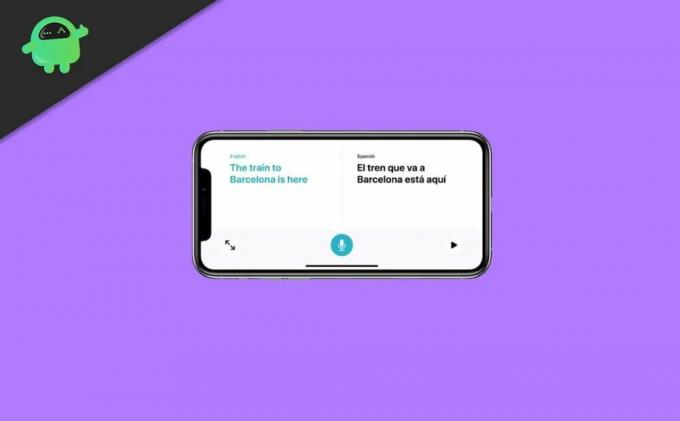
Содержание страницы
-
Как использовать новое встроенное приложение-переводчик от Apple?
- Перевод слов и предложений в приложении Apple Translator
- Перевод разговоров в приложении Apple Translator
- Как загрузить языки для использования в автономном режиме?
- Как сохранить перевод в избранное?
- Заключение
Как использовать новое встроенное приложение-переводчик от Apple?
Apple проделала потрясающую работу с интерфейсом и функциями приложения. Вы на расстоянии одного клика от того, чтобы перевести свои слова или предложения на любой желаемый язык. Встроенный переводчик принимает как тексты, так и речевой ввод и переводит их на любой язык в кратчайшие сроки. Вот как можно наиболее элементарно полноценно использовать приложение.
Перевод слов и предложений в приложении Apple Translator
Запустите приложение Apple Translator на своем устройстве. Как только вы откроете приложение, оно отобразит простой экран с несколькими опциями вверху и внизу.
Выберите свой обычный язык и язык, на который вы хотите перевести свои слова.
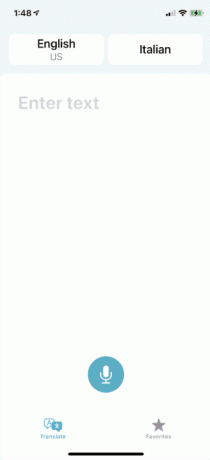
Теперь введите свое предложение в текстовое поле, представленное ниже.

Рекламные объявления
Затем приложение переведет ваше слово / предложение и отобразит его прямо под исходным текстом.
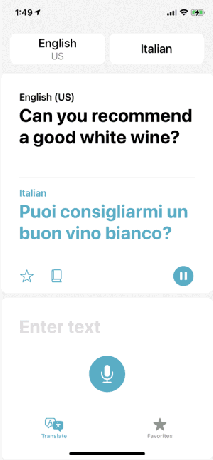
Или вы также можете нажать кнопку «Микрофон» и прямо произнести свои слова.
Рекламные объявления
Переводчик автоматически произнесет перевод, даже если ваш телефон находится в беззвучном режиме.
Если вы хотите снова послушать перевод, просто нажмите кнопку воспроизведения, и перевод будет озвучиваться каждый раз, когда вы его нажимаете. Кроме того, вы также можете получить определение слова, щелкнув значок словаря под переведенным текстом.
Перевод разговоров в приложении Apple Translator
Если вы разговариваете с кем-то, кто говорит на языке, который вы хотите перевести, встроенная функция Apple переводчик может помочь перевести весь разговор и сделать его легко понятным между двумя человек.
Для этого вам нужно включить автоматическое определение. А переводчик автоматически определит, на каком языке говорят, и переведет его на другой язык. Чтобы перевести всю беседу, выполните следующие действия:
- Выберите предпочтительные языки для разговора.
- Теперь нажмите на один из языков, и как только он отобразит экран «Язык», он проведет вниз и активирует функцию автоматического определения.
- Когда вы закончите, нажмите на кнопку «Микрофон» и произнесите свое предложение. Переводчик автоматически переведет предложение на язык собеседника.
- Снова нажмите кнопку «Микрофон» и позвольте собеседнику говорить. Переводчик Apple автоматически угадывает, на каком языке говорят, и преобразует его на ваш подходящий язык.
Благодаря этому процессу вы получите более свежий способ общения с человеком, говорящим на другом. язык, а приложение-переводчик мгновенно переведет каждое слово, чтобы разговор понятно.
Как загрузить языки для использования в автономном режиме?
Еще одно большое преимущество переводчика Apple - это возможность загружать любой язык для дальнейшего использования в автономном режиме. Итак, в худшем случае, когда у вас закончится сеть, вы все равно сможете переводить свои слова, когда это необходимо. Шаги по загрузке языка приведены ниже:
Запустите приложение-переводчик на своем устройстве iOS. Нажмите на вкладку языка в верхней части экрана.
Прокрутите вниз и найдите языки, доступные офлайн.
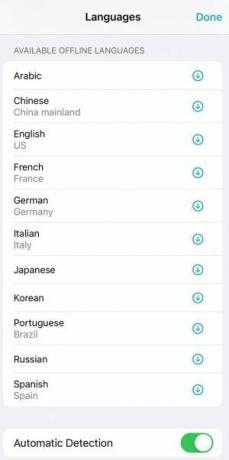
Теперь нажмите на значок загрузки рядом с языком.
Нажмите «Готово», чтобы завершить процесс.
Приложение-переводчик Apple поддерживает всего 11 языков, включая арабский, английский, китайский, французский, японский, итальянский, немецкий, корейский, русский, португальский и испанский. Однако, скорее всего, он скоро добавит в список другие языки.
Как сохранить перевод в избранное?
Еще одна важная функция - «Сохранить в избранное». Это может быть весьма полезно, если вы будете чаще использовать определенное слово или предложение. Вы можете сохранить его переведенную версию на одном или нескольких языках, чтобы иметь к ней беспрепятственный доступ, когда она вам понадобится. Чтобы сохранить перевод в переводчике Apple, выполните следующие действия:
Запустите приложение-переводчик. Выберите два языка.
Введите или произнесите слово или предложение.
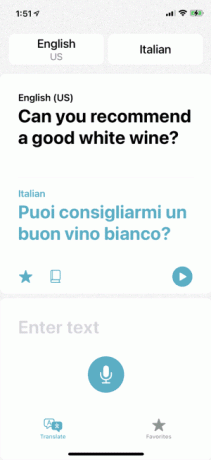
Когда переводчик предоставит точный перевод, щелкните значок звездочки рядом с переведенным текстом, чтобы добавить его в избранное.
После того, как вы успешно добавили его, вы можете позже просто щелкнуть значок звездочки и проверить переводы, которые вы ищете. Все ваши избранные будут сохранены в списке избранных, если вы не захотите их удалить.
Заключение
Итак, это все, что вам может предложить новый встроенный переводчик Apple. Надеюсь, эта статья помогла вам найти ответы, которые вы искали. Приложение имеет очень простой интерфейс, поэтому начать работу с приложением-переводчиком Apple не составит труда. Просто переведите любые слова или предложения и начните разговор с людьми, говорящими на иностранных языках без каких-либо проблем.



